Conectarea unui dispozitiv de stocare USB la router și resurse MikroTik rassharivaniya magazin online Wi-Fi
Acest manual arată cum să conectați o unitate flash USB la router MikroTik. partaja dosarul mai sus, și să configurați accesul la fișiere FTP.
Formatarea o unitate flash USB
MikroTik susține propriul sistem de fișiere, astfel încât unitatea USB, trebuie să formatați mai întâi la router poate lucra cu ea.
Atenție! Când formatarea va șterge toate datele de la o unitate USB, astfel încât pre-salva fișierele pe un computer.
Conectați flash USB la router și formatul:
- Deschideți meniul System - Magazine;
- Faceți clic pe fila Discuri;
- Selectați unitatea, de obicei USB1;
- Faceți clic pe butonul Format unitate;
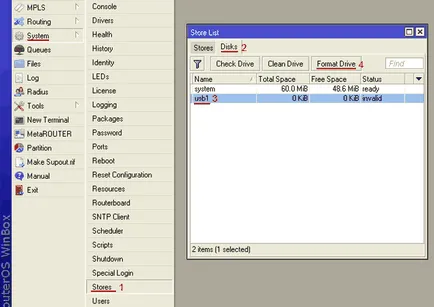
În fereastra care apare, faceți clic pe Da.
După această etichetă formatare va apărea în coloana Stare. . și anume routerul realizează funcțiile de formatare și trebuie să aștepte pentru finalizarea acestuia. Cu o capacitate de stocare de mare, procesul de formatare poate dura mai mult de un minut, astfel încât să fie pacient.
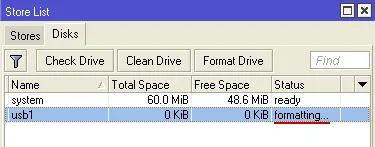
După un format de succes în coloana Stare va fi scris și gata Set stânga unitate flash spațiu total totale si spațiu liber pe ea spațiu liber.
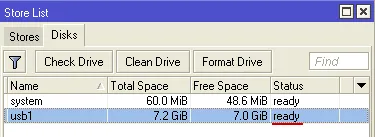
Deschideți meniul Fișiere. În unitatea flash noastre apare în lista cu numele USB1. Acum puteți trage și plasați fișiere pe ea.
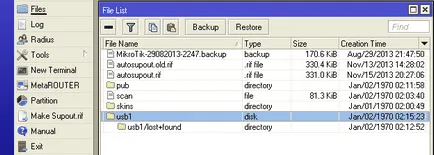
resursă Rassharivaniya cu Samba
Toate calculatoarele vin în rețea, configurați serviciul Samba pe flash USB (SMB):
- Meniul IP Deschideți - SMB;
- Bifați Activat;
- În câmpul domeniu, specificați numele echipei tale;
- În câmpul Comentariu, introduceți numele router-ului, care va fi afișat în lista de computere pentru grupuri de lucru;
- Permite de oaspeți - permite accesul utilizatorilor invitați;
- Interfețe - fără interfețe pentru a permite accesul la dosarul partajat. Lăsați toate - acces la toate interfețele.
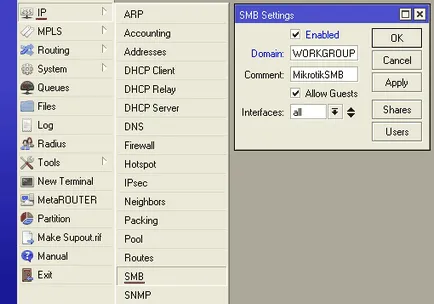
Acțiuni Faceți clic pe butonul pentru a adăuga un dosar, și configurați următoarele:
- Dați clic pe semnul plus albastru pentru a adăuga un nou dosar.
- În fereastra care apare în câmpul Nume, introduceți numele folderului.
- În câmpul director, specificați calea către directorul, de exemplu USB1 / fișiere. Un dosar pre-crea nu este necesară.
- Max Sessions - numărul de utilizatori care se pot conecta simultan la folderul partajat. Să ne lăsați această setare prestabilită.
- Faceți clic pe OK.
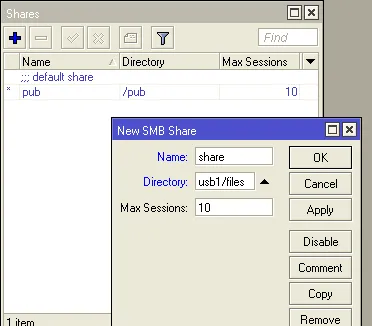
După aceea, un nou director partajat va apărea în listă. Încheiem această fereastră.
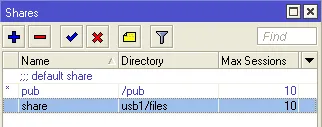
Acum, setați drepturi de utilizator. Pe Setări SMB, faceți clic pe butonul Utilizatori.
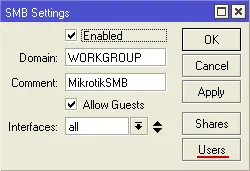
va apărea o fereastră cu o listă de utilizatori. Implicit va fi deja un oaspete vizitator. În coloana Numai citire este în valoare de valoarea da - numai pentru citire, ceea ce înseamnă că utilizatorul invitat a accesa fișiere într-un folder partajat. Crearea și adăugarea de fișiere într-un folder partajat ferestre nu este disponibil.
Pentru a da drepturile de utilizator de pe contul clienților, faceți clic pe dublu-clic pe utilizator și du-te la setările sale. În continuare, debifați opțiunea Numai citire și apăsați butonul OK.
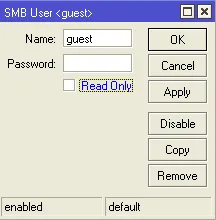
Puteți crea, de asemenea, alți utilizatori și să le dea parola pentru a accesa folderul partajat.
După ce configurați drepturile de utilizator din setările fereastra SMB apoi faceți clic pe OK.
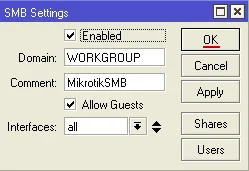
Verificăm acces la dosarul comun. În Windows XP, deschideți pictograma de pe desktop My Network Places.
În Windows Explorer, selectați lista de vizualizare Workgroup Computers in MikroTik nostru afisate.
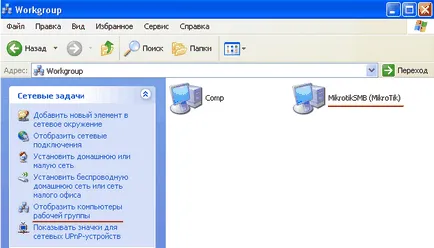
Noi intrăm și deschide folderul share.
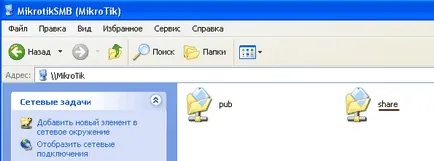
Vom verifica dacă este posibil să se creeze fișiere în acest dosar. Faceți clic dreapta pe un spațiu gol, selectați meniul drop-down Create - Folder și introduceți orice nume.
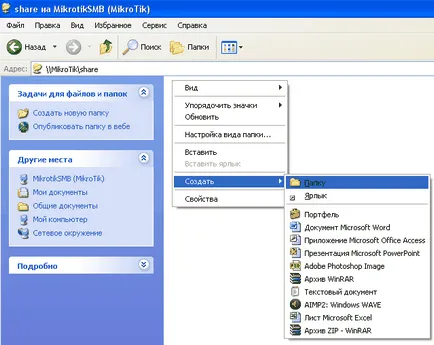
După acest dosar va fi creat, ceea ce înseamnă că utilizatorul de oaspeți are acces de scriere la fișierele din folderul partajat.

Server FTP Setup MikroTik
Pentru a accesa fișierele de pe unitatea flash de pe Internet, înființat un server FTP pe router MikroTik:
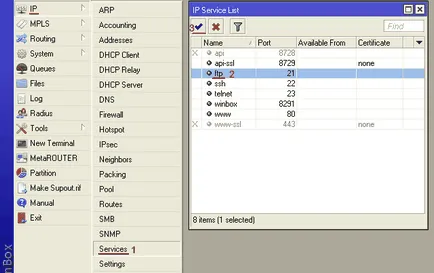

Veți obține o listă de fișiere pe router MikroTik. Puteți merge într-un dosar de pe USB1 unitate flash.
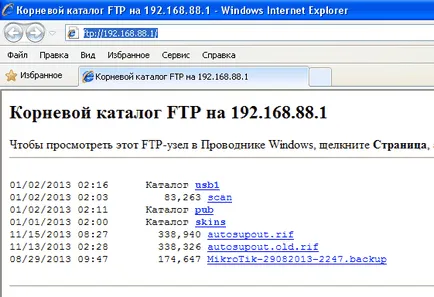
Se pare ca o fereastră, în cazul în care serverul FTP pentru a deschide în Windows XP Explorer.
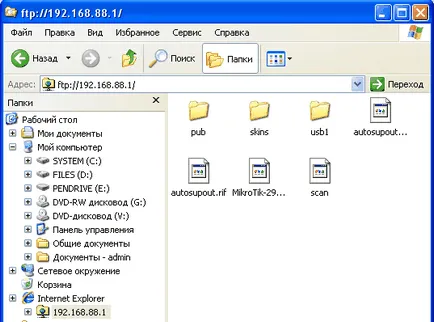
Dacă nu doriți să dea un alt nume de utilizator și o parolă pentru administrator, puteți crea parola unui alt utilizator.
Fii atent! server FTP MikroTik oferă tuturor utilizatorilor permisiunea de a scrie fișiere pe server. Din păcate, da acces numai pentru citire nu se poate.
Pentru a crea un nou utilizator, efectuați următoarele:
- Deschideți meniul System - Utilizatori.
- Dați clic pe semnul plus albastru pentru a adăuga un utilizator nou
- În câmpul Nume, introduceți numele de utilizator al utilizatorului.
- În lista de grup, selectați un grup de utilizatori, de exemplu, citește.
- În caseta Parolă, tastați parola.
- În Confirmare parolă Confirmă parola.
- Faceți clic pe OK.
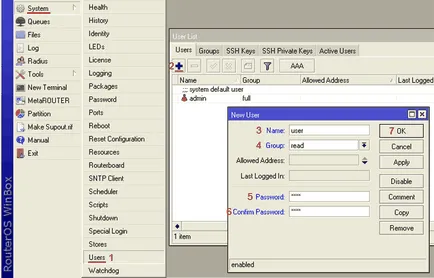
Faceți clic pe fila Grupuri și deschideți setările de citire de grup selectat.
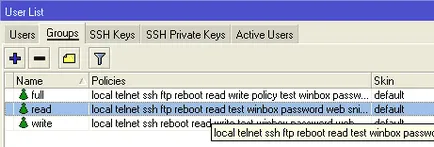
Asigurați-vă că FTP a fost verificat și faceți clic pe OK.
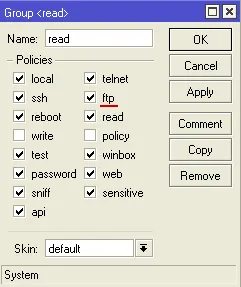
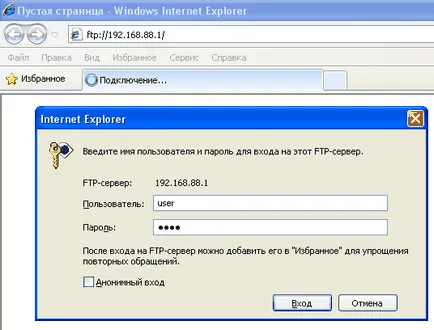
Tipărit articol versiyaPodelites: